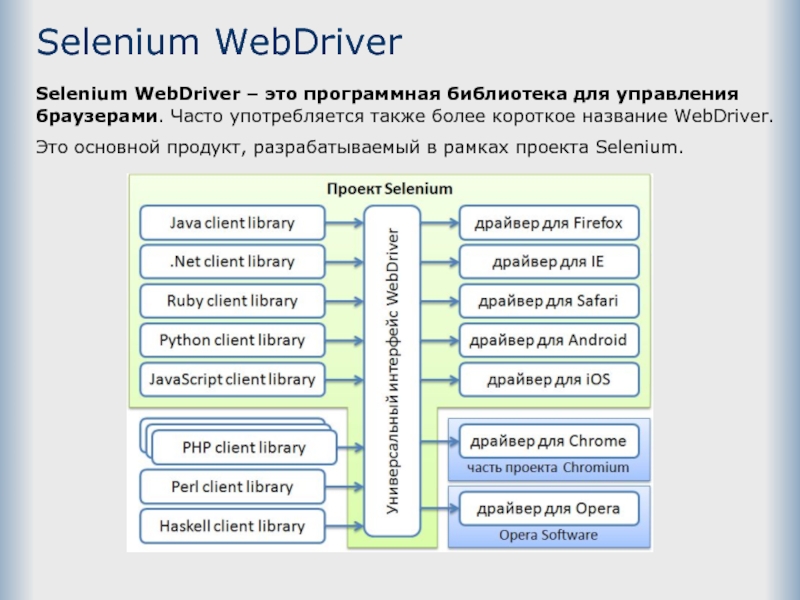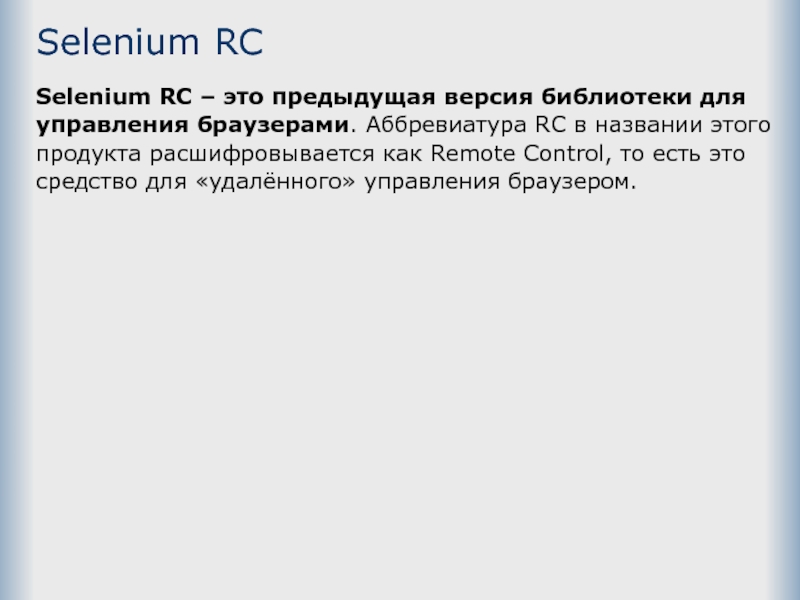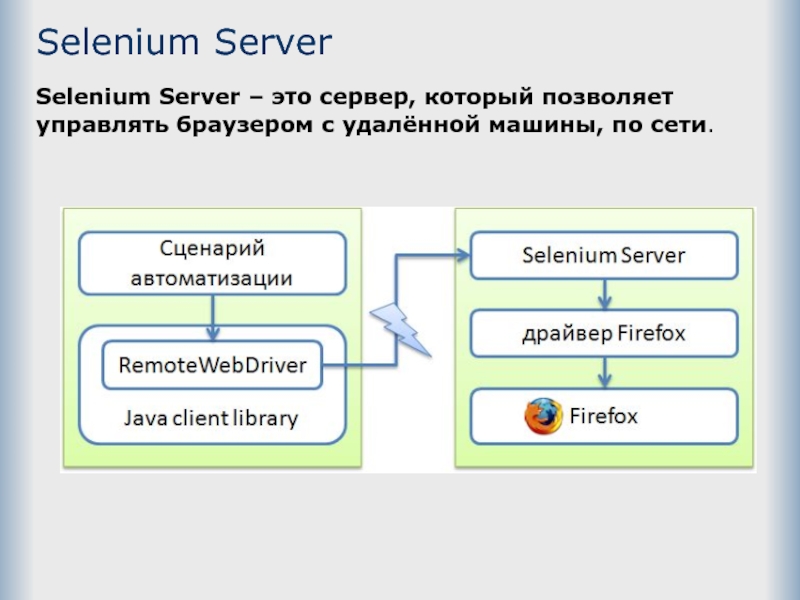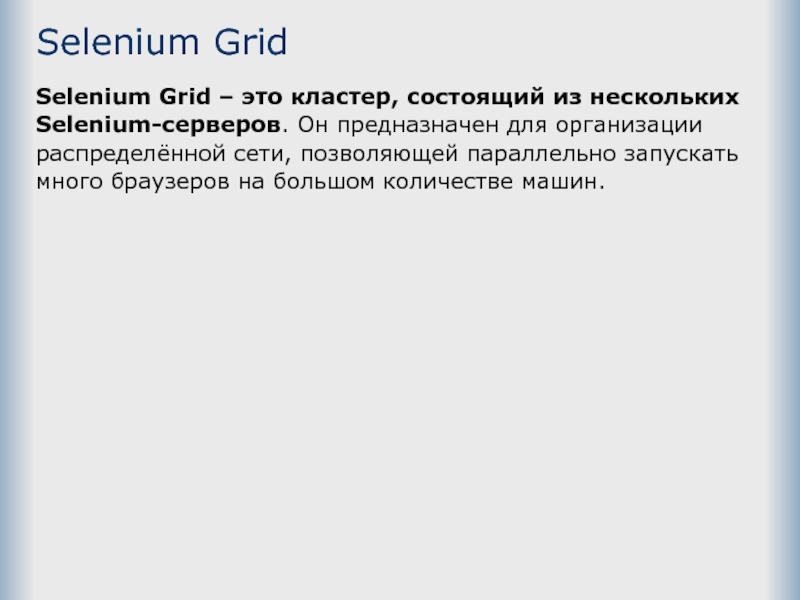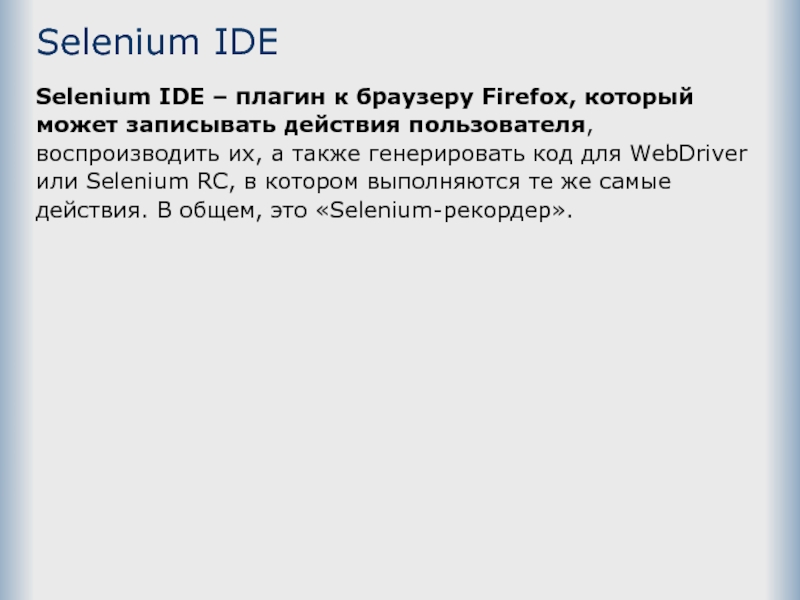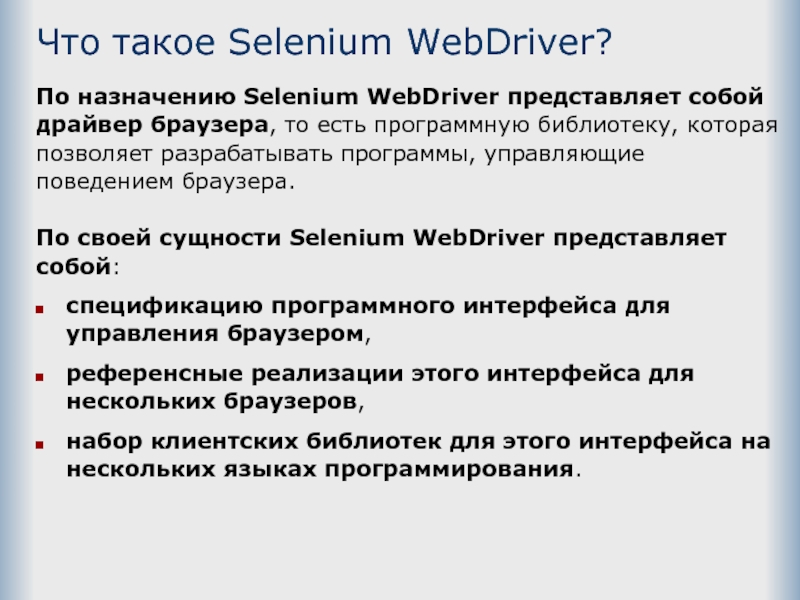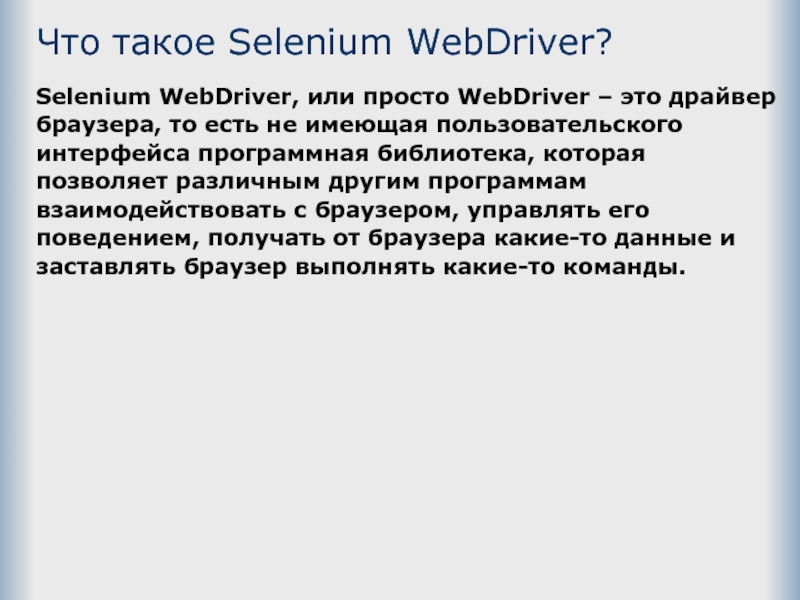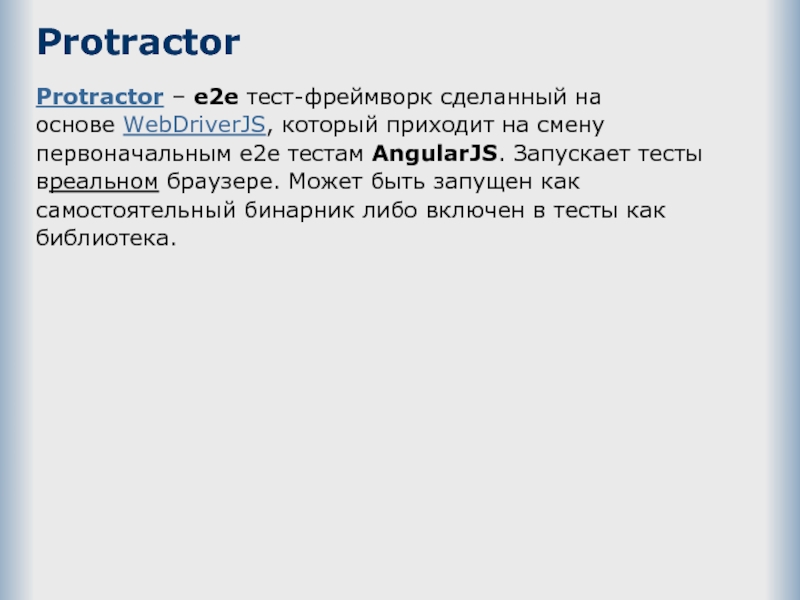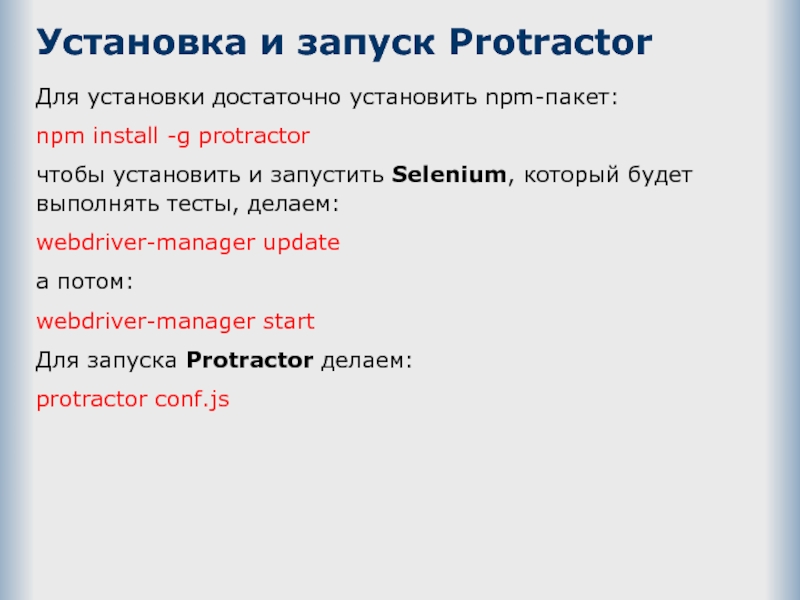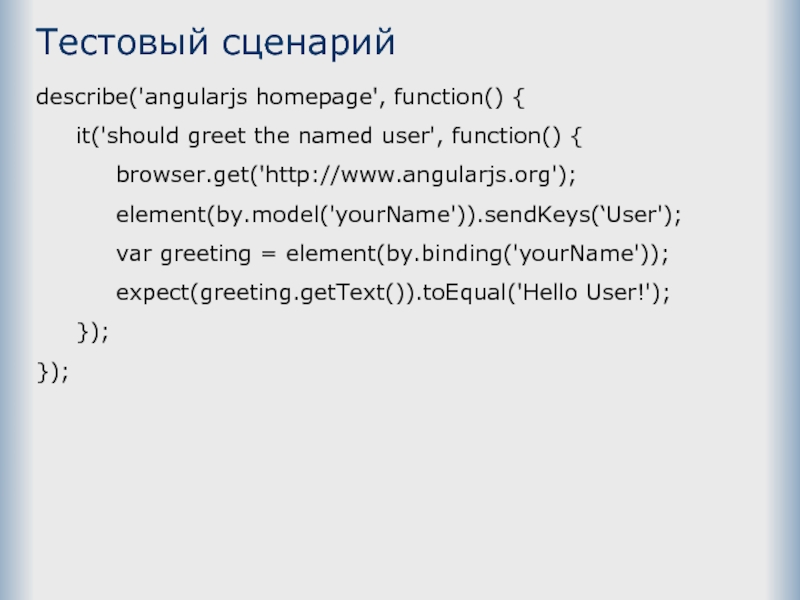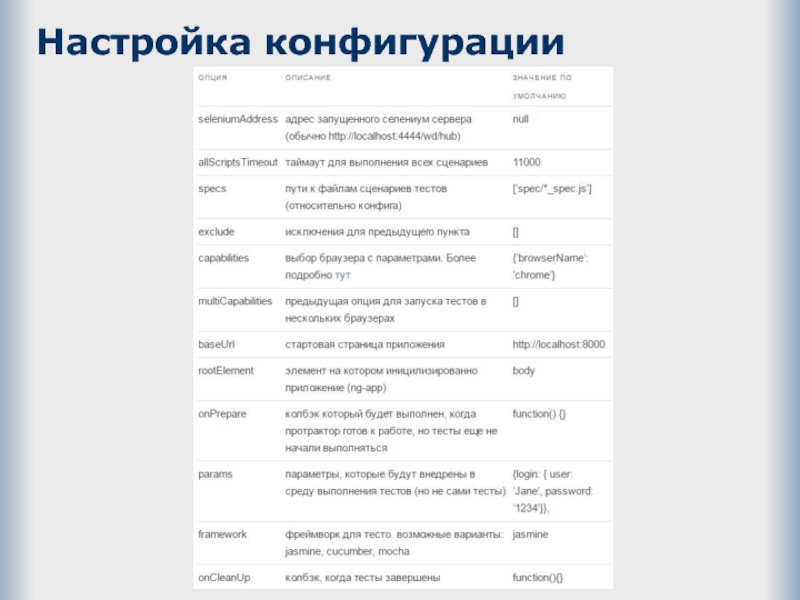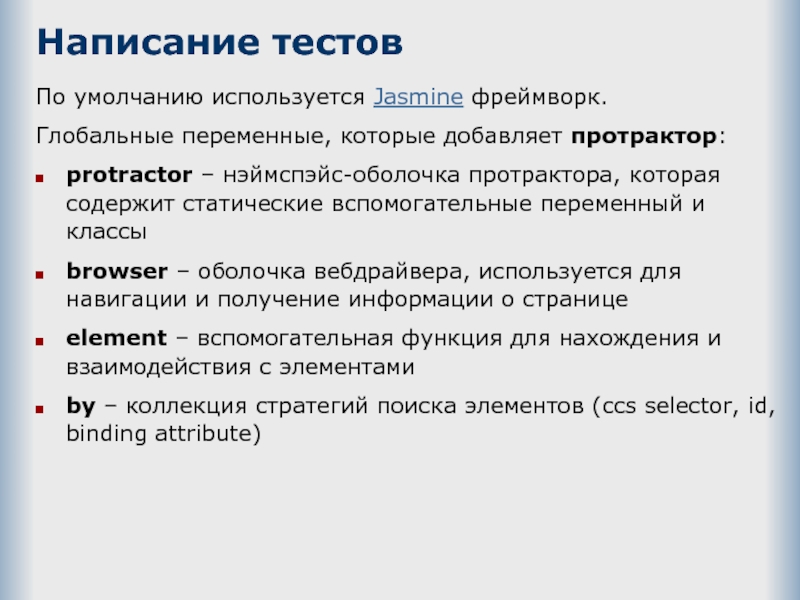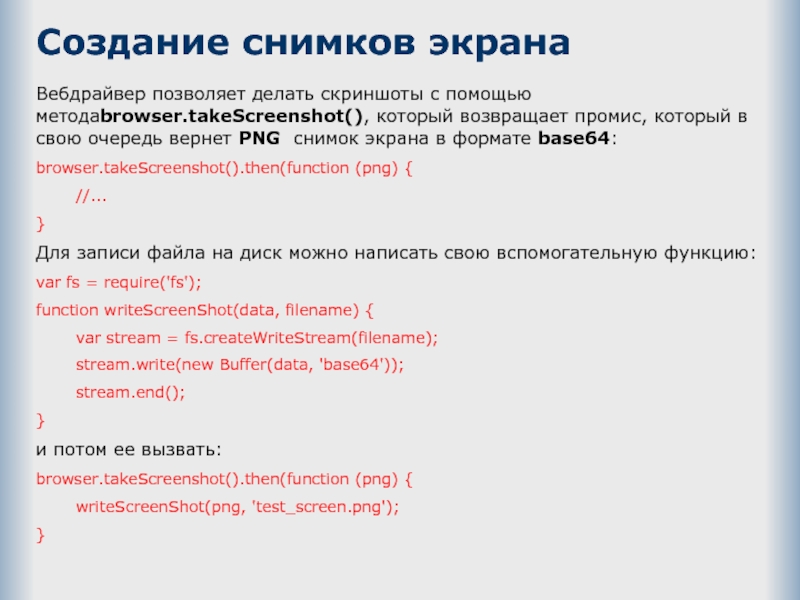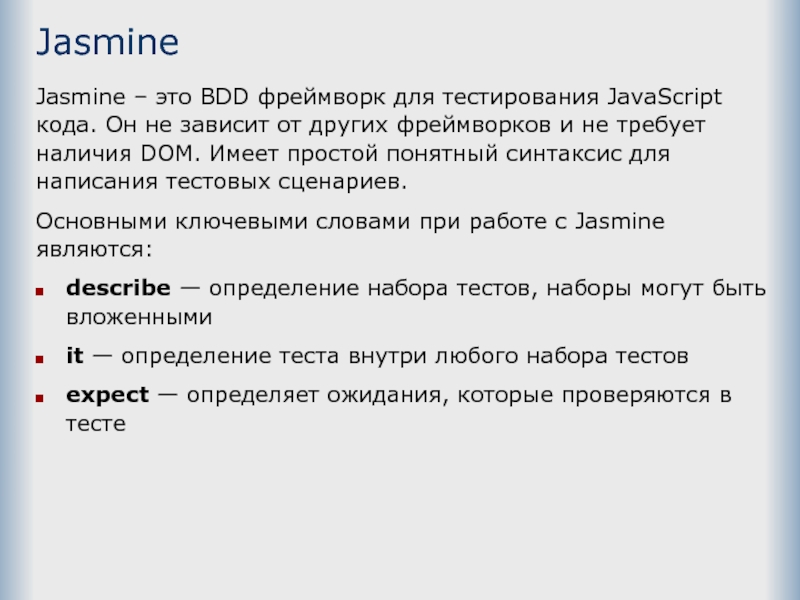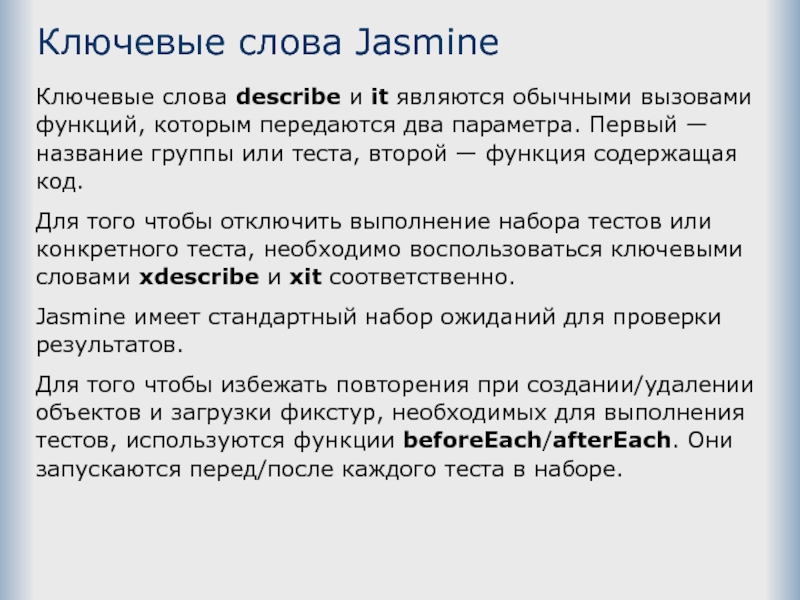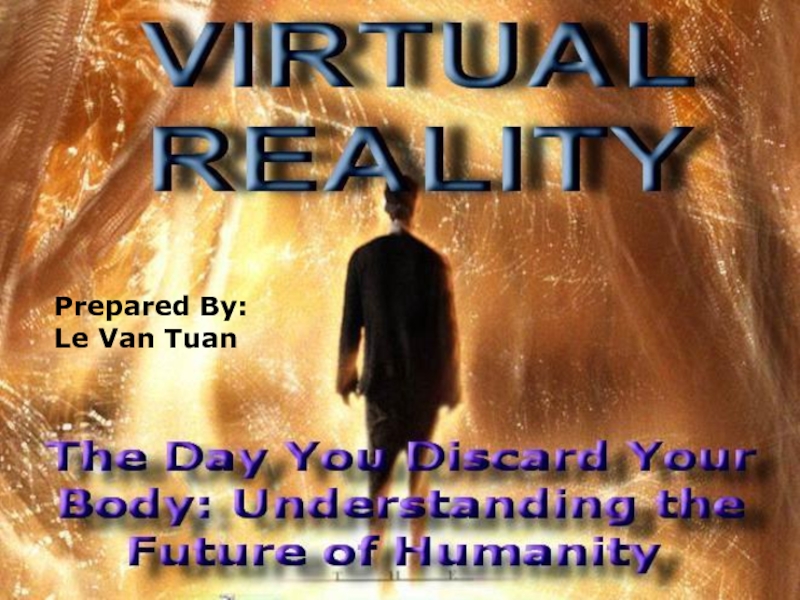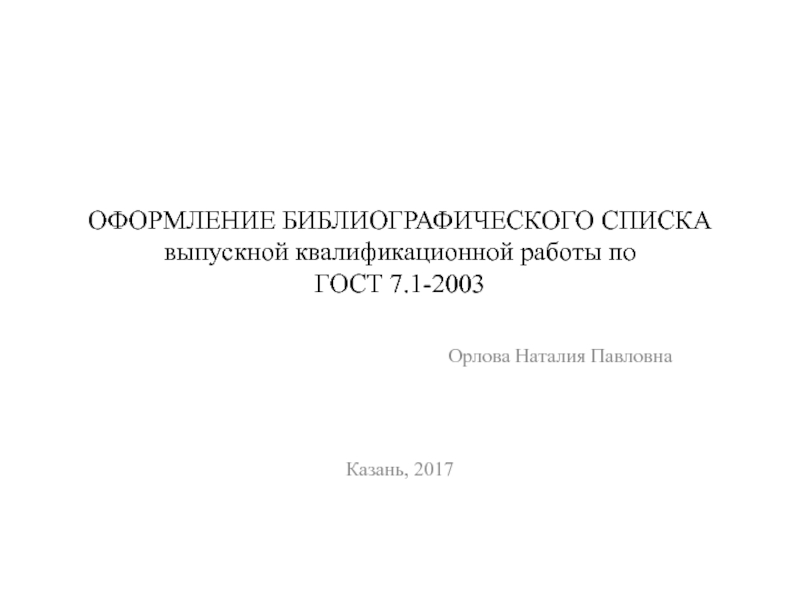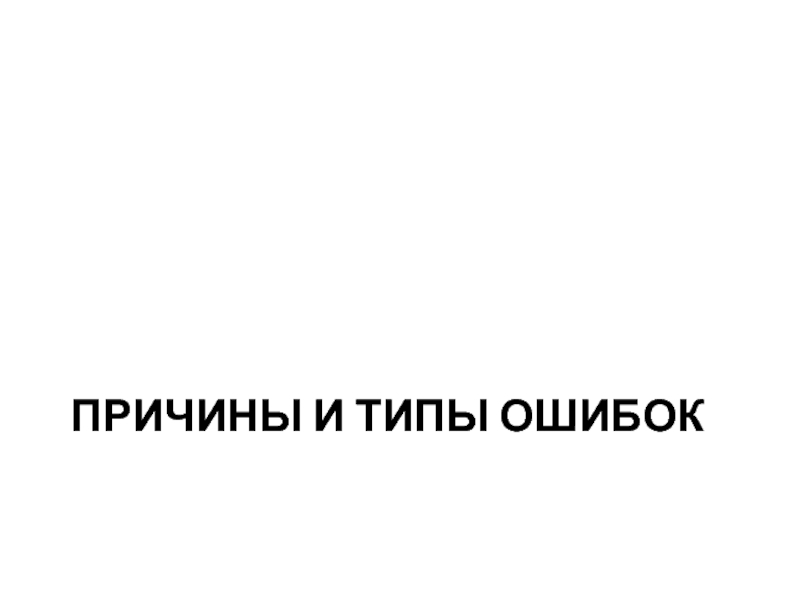серия программных продуктов с открытым исходным кодом (open source):
Selenium WebDriver,
Selenium WebDriver,
Selenium RC,
Selenium Server,
Selenium Grid,
Selenium IDE.
- Главная
- Разное
- Дизайн
- Бизнес и предпринимательство
- Аналитика
- Образование
- Развлечения
- Красота и здоровье
- Финансы
- Государство
- Путешествия
- Спорт
- Недвижимость
- Армия
- Графика
- Культурология
- Еда и кулинария
- Лингвистика
- Английский язык
- Астрономия
- Алгебра
- Биология
- География
- Детские презентации
- Информатика
- История
- Литература
- Маркетинг
- Математика
- Медицина
- Менеджмент
- Музыка
- МХК
- Немецкий язык
- ОБЖ
- Обществознание
- Окружающий мир
- Педагогика
- Русский язык
- Технология
- Физика
- Философия
- Химия
- Шаблоны, картинки для презентаций
- Экология
- Экономика
- Юриспруденция
Проект Selenium. Секрия программных продуктов с открытым исходным кодом презентация
Содержание
- 1. Проект Selenium. Секрия программных продуктов с открытым исходным кодом
- 2. Selenium WebDriver Selenium WebDriver – это программная
- 3. Selenium RC Selenium RC – это предыдущая
- 4. Selenium Server Selenium Server – это сервер,
- 5. Selenium Grid Selenium Grid – это кластер,
- 6. Selenium IDE Selenium IDE – плагин к
- 7. Что такое Selenium WebDriver? По назначению Selenium
- 8. Что такое Selenium WebDriver? Selenium WebDriver, или
- 9. Protractor Protractor – e2e тест-фреймворк сделанный на основе WebDriverJS, который приходит
- 10. Установка и запуск Protractor Для установки достаточно
- 11. Файл конфигурации Protractor exports.config = {
- 12. Тестовый сценарий describe('angularjs homepage', function() {
- 13. Настройка конфигурации
- 14. Написание тестов По умолчанию используется Jasmine фреймворк. Глобальные переменные,
- 15. Написание тестов Основные методы-помощники: browser.get(targetUrl) – переход
- 16. Создание снимков экрана Вебдрайвер позволяет делать скриншоты
- 17. Jasmine Jasmine – это BDD фреймворк для
- 18. Ключевые слова Jasmine Ключевые слова describe и it являются обычными вызовами
Слайд 2Selenium WebDriver
Selenium WebDriver – это программная библиотека для управления браузерами. Часто
употребляется также более короткое название WebDriver.
Это основной продукт, разрабатываемый в рамках проекта Selenium.
Это основной продукт, разрабатываемый в рамках проекта Selenium.
Слайд 3Selenium RC
Selenium RC – это предыдущая версия библиотеки для управления браузерами.
Аббревиатура RC в названии этого продукта расшифровывается как Remote Control, то есть это средство для «удалённого» управления браузером.
Слайд 4Selenium Server
Selenium Server – это сервер, который позволяет управлять браузером с
удалённой машины, по сети.
Слайд 5Selenium Grid
Selenium Grid – это кластер, состоящий из нескольких Selenium-серверов. Он
предназначен для организации распределённой сети, позволяющей параллельно запускать много браузеров на большом количестве машин.
Слайд 6Selenium IDE
Selenium IDE – плагин к браузеру Firefox, который может записывать
действия пользователя, воспроизводить их, а также генерировать код для WebDriver или Selenium RC, в котором выполняются те же самые действия. В общем, это «Selenium-рекордер».
Слайд 7Что такое Selenium WebDriver?
По назначению Selenium WebDriver представляет собой драйвер браузера,
то есть программную библиотеку, которая позволяет разрабатывать программы, управляющие поведением браузера.
По своей сущности Selenium WebDriver представляет собой:
спецификацию программного интерфейса для управления браузером,
референсные реализации этого интерфейса для нескольких браузеров,
набор клиентских библиотек для этого интерфейса на нескольких языках программирования.
спецификацию программного интерфейса для управления браузером,
референсные реализации этого интерфейса для нескольких браузеров,
набор клиентских библиотек для этого интерфейса на нескольких языках программирования.
Слайд 8Что такое Selenium WebDriver?
Selenium WebDriver, или просто WebDriver – это драйвер
браузера, то есть не имеющая пользовательского интерфейса программная библиотека, которая позволяет различным другим программам взаимодействовать с браузером, управлять его поведением, получать от браузера какие-то данные и заставлять браузер выполнять какие-то команды.
Слайд 9Protractor
Protractor – e2e тест-фреймворк сделанный на основе WebDriverJS, который приходит на смену первоначальным e2e тестам AngularJS.
Запускает тесты вреальном браузере. Может быть запущен как самостоятельный бинарник либо включен в тесты как библиотека.
Слайд 10Установка и запуск Protractor
Для установки достаточно установить npm-пакет:
npm install -g protractor
чтобы
установить и запустить Selenium, который будет выполнять тесты, делаем:
webdriver-manager update
а потом:
webdriver-manager start
Для запуска Protractor делаем:
protractor conf.js
webdriver-manager update
а потом:
webdriver-manager start
Для запуска Protractor делаем:
protractor conf.js
Слайд 11Файл конфигурации Protractor
exports.config = {
// Адрес запускаемого selenium server
seleniumAddress:
'http://localhost:4444/wd/hub',
// Настройки экземпляра webdriver
capabilities: {
'browserName': 'chrome'
},
// Перечисляем пути к тестовым сценариям для выполнения
specs: [‘tests/my_spec.js'],
// Опции Jasmine
jasmineNodeOpts: {
showColors: true,
defaultTimeoutInterval: 30000
}
};
// Настройки экземпляра webdriver
capabilities: {
'browserName': 'chrome'
},
// Перечисляем пути к тестовым сценариям для выполнения
specs: [‘tests/my_spec.js'],
// Опции Jasmine
jasmineNodeOpts: {
showColors: true,
defaultTimeoutInterval: 30000
}
};
Слайд 12Тестовый сценарий
describe('angularjs homepage', function() {
it('should greet the named user', function()
{
browser.get('http://www.angularjs.org');
element(by.model('yourName')).sendKeys(‘User');
var greeting = element(by.binding('yourName'));
expect(greeting.getText()).toEqual('Hello User!');
});
});
browser.get('http://www.angularjs.org');
element(by.model('yourName')).sendKeys(‘User');
var greeting = element(by.binding('yourName'));
expect(greeting.getText()).toEqual('Hello User!');
});
});
Слайд 14Написание тестов
По умолчанию используется Jasmine фреймворк.
Глобальные переменные, которые добавляет протрактор:
protractor – нэймспэйс-оболочка протрактора, которая содержит
статические вспомогательные переменный и классы
browser – оболочка вебдрайвера, используется для навигации и получение информации о странице
element – вспомогательная функция для нахождения и взаимодействия с элементами
by – коллекция стратегий поиска элементов (ccs selector, id, binding attribute)
browser – оболочка вебдрайвера, используется для навигации и получение информации о странице
element – вспомогательная функция для нахождения и взаимодействия с элементами
by – коллекция стратегий поиска элементов (ccs selector, id, binding attribute)
Слайд 15Написание тестов
Основные методы-помощники:
browser.get(targetUrl) – переход на указанный URL
element(by.css(‘.error’)) – выбор элемента
по css
element(by.model(‘modelName’)) – выбор элемента по модели
element(by.binding(‘variableName’)) – выбор элемента по баиндингу (ng-bindили {{variableName}})
element.all(by.repeater(‘item in items’)); – выбор списка элементов из ngRepeat
element(by.model(‘modelName’)).getText() – получение текстового значения
element(by.model(‘modelName’)).getAttribute(‘id’) – получение значение аттрибута
element(by.model(‘modelName’)).sendKeys(‘Some text’) – задание значения
element.all(by.repeater(‘item in items’)).count() – получение количества элементов в списке
element.all(by.repeater(‘item in items’)).get(1) – получение одного элемента из списка
element.all(by.repeater(‘item in items’)).row(1).column(‘title’) – получение значение title из 2й строки
browser.isElementPresent(by.model(‘modelName’)) – проверка наличия элемента
$(‘.info’) – короткий алиас к element(by.css(‘.info’))
$$(‘option’) – короткий алиас к element.all(by.css(‘option’))
element(by.model(‘modelName’)) – выбор элемента по модели
element(by.binding(‘variableName’)) – выбор элемента по баиндингу (ng-bindили {{variableName}})
element.all(by.repeater(‘item in items’)); – выбор списка элементов из ngRepeat
element(by.model(‘modelName’)).getText() – получение текстового значения
element(by.model(‘modelName’)).getAttribute(‘id’) – получение значение аттрибута
element(by.model(‘modelName’)).sendKeys(‘Some text’) – задание значения
element.all(by.repeater(‘item in items’)).count() – получение количества элементов в списке
element.all(by.repeater(‘item in items’)).get(1) – получение одного элемента из списка
element.all(by.repeater(‘item in items’)).row(1).column(‘title’) – получение значение title из 2й строки
browser.isElementPresent(by.model(‘modelName’)) – проверка наличия элемента
$(‘.info’) – короткий алиас к element(by.css(‘.info’))
$$(‘option’) – короткий алиас к element.all(by.css(‘option’))
Слайд 16Создание снимков экрана
Вебдрайвер позволяет делать скриншоты с помощью методаbrowser.takeScreenshot(), который возвращает
промис, который в свою очередь вернет PNG снимок экрана в формате base64:
browser.takeScreenshot().then(function (png) {
//...
}
Для записи файла на диск можно написать свою вспомогательную функцию:
var fs = require('fs');
function writeScreenShot(data, filename) {
var stream = fs.createWriteStream(filename);
stream.write(new Buffer(data, 'base64'));
stream.end();
}
и потом ее вызвать:
browser.takeScreenshot().then(function (png) {
writeScreenShot(png, 'test_screen.png');
}
browser.takeScreenshot().then(function (png) {
//...
}
Для записи файла на диск можно написать свою вспомогательную функцию:
var fs = require('fs');
function writeScreenShot(data, filename) {
var stream = fs.createWriteStream(filename);
stream.write(new Buffer(data, 'base64'));
stream.end();
}
и потом ее вызвать:
browser.takeScreenshot().then(function (png) {
writeScreenShot(png, 'test_screen.png');
}
Слайд 17Jasmine
Jasmine – это BDD фреймворк для тестирования JavaScript кода. Он не
зависит от других фреймворков и не требует наличия DOM. Имеет простой понятный синтаксис для написания тестовых сценариев.
Основными ключевыми словами при работе с Jasmine являются:
describe — определение набора тестов, наборы могут быть вложенными
it — определение теста внутри любого набора тестов
expect — определяет ожидания, которые проверяются в тесте
Основными ключевыми словами при работе с Jasmine являются:
describe — определение набора тестов, наборы могут быть вложенными
it — определение теста внутри любого набора тестов
expect — определяет ожидания, которые проверяются в тесте
Слайд 18Ключевые слова Jasmine
Ключевые слова describe и it являются обычными вызовами функций, которым передаются два параметра.
Первый — название группы или теста, второй — функция содержащая код.
Для того чтобы отключить выполнение набора тестов или конкретного теста, необходимо воспользоваться ключевыми словами xdescribe и xit соответственно.
Jasmine имеет стандартный набор ожиданий для проверки результатов.
Для того чтобы избежать повторения при создании/удалении объектов и загрузки фикстур, необходимых для выполнения тестов, используются функции beforeEach/afterEach. Они запускаются перед/после каждого теста в наборе.
Для того чтобы отключить выполнение набора тестов или конкретного теста, необходимо воспользоваться ключевыми словами xdescribe и xit соответственно.
Jasmine имеет стандартный набор ожиданий для проверки результатов.
Для того чтобы избежать повторения при создании/удалении объектов и загрузки фикстур, необходимых для выполнения тестов, используются функции beforeEach/afterEach. Они запускаются перед/после каждого теста в наборе.